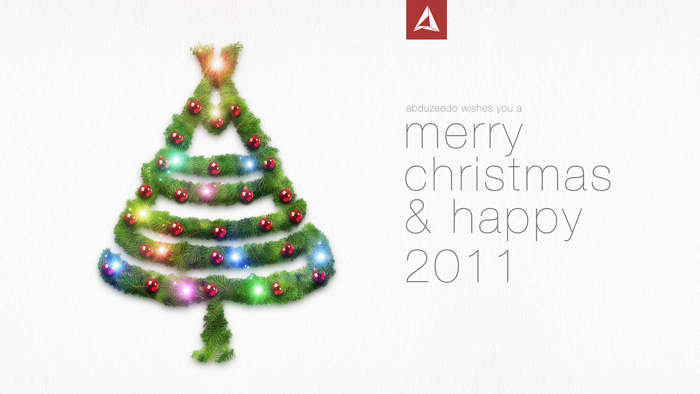制作簡潔大氣新年賀卡圖片的PS教程
效果圖雖然簡單,不過里面的元素都是用手工來完成的,如立體五角星、球體,背景花紋等。而且每一部分都有非常詳細的文字說明,非常適合新手學習。最終效果

一、新建一個大小1920*1200像素的文檔,RGB顏色模式,分辨率72像素/英寸。新建一個圖層,雙擊打開圖層樣式,選擇漸變疊加。



二、加載到畫筆里面。(雪花素材形狀下載)

三、我們將創建雪花背景圖案,新建一個大小68px*76px的新文檔,RGB顏色模式,分辨率為72像素/英寸。選擇自定義形狀工具(U),在選項欄中點擊形狀打開選擇菜單。尋找一個下載的雪花形狀,然后雙擊形狀縮略圖來選擇它。

四、單擊拖動來繪制雪花。顏色白色,背景層黑色。

五、隱藏黑色的背景圖層,然后去編輯>定義圖案。輸入名稱。返回到主文檔,新建一個圖層,去編輯>填充,在填充對話框中,使用自定圖案,然后單擊確定。

六、設置圖層填充為21%,改變混合模式為“疊加”。

七、添加一個圖層蒙版,選擇黑色的軟輪刷,設置不透明度為15%。

八、隱藏一些邊緣部分,突出中心位置。

九、選擇橫排文字工具(T)。字體用FontSquirrel,設置如下。
上一篇:PS軟件制作逼真木紋書柜實例圖片